Beban vender.ralat gagal dll sila pasang pembaikan ralat pemacu vga
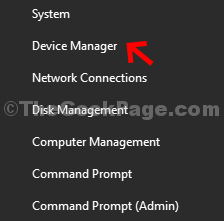
- 2317
- 454
- Wendell Shields
Sesetengah pengguna mengadu tentang mesej ralat setelah mereka mengemas kini pemacu grafik mereka - "Beban vender.DLL gagal, sila pasang pemacu vga". Ini lazim di kalangan pengguna kad grafik Asus. Anda mungkin melihatnya hanya setelah anda memulakan semula komputer anda. Hanya dengan mengemas kini pemacu VGA, anda boleh menyelesaikan masalah ini.
Isi kandungan
- Betulkan 1 - Kemas kini kad grafik
- Betulkan 2 - Nyahpasang perisian perkakasan baru -baru ini
- Betulkan 3 - Nyahpasang kad grafik
- Betulkan 4 - Pasang pemacu grafik terkini secara manual
Betulkan 1 - Kemas kini kad grafik
Anda boleh menyelesaikan masalah ini hanya dengan mengemas kini kad grafik di komputer anda.
1. Pada mulanya, tekan Kekunci Windows+x.
2. Kemudian, klik pada "Pengurus peranti".
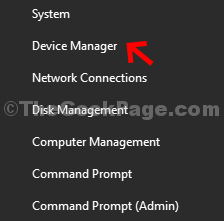
3. Sebaik sahaja anda melihat pengurus peranti, klik pada "Adapter paparan".
4. Selepas itu, klik kanan pada penyesuai kad grafik Nvidia anda dan klik pada "Kemas kini pemacu".
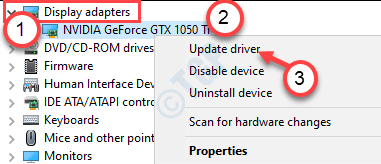
5. Cukup klik pada "Cari pemacu yang dikemas kini"Untuk mencari pemacu grafik terbaru anda,
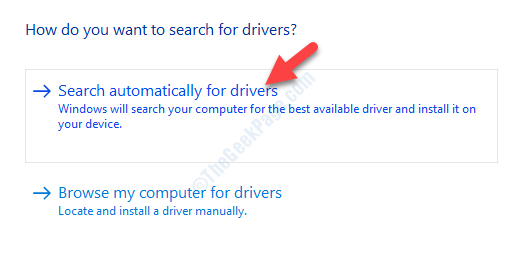
Sekarang biarkan Windows memasang pemacu terkini pada peranti anda.
Betulkan 2 - Nyahpasang perisian perkakasan baru -baru ini
Salah satu kemungkinan punca kegagalan DLL ini adalah konflik antara perkakasan dan perisian di komputer anda. Sekiranya anda baru-baru ini memasang sebarang aplikasi yang berkaitan dengan perkakasan (seperti perisian untuk UPS, aplikasi pengurusan SSD/HDD, dll. ), anda mungkin melihat kod ralat ini. Ikut langkah-langkah ini -
1. Klik kanan pada Tingkap ikon dan klik pada "Jalankan".
2. Kemudian, taipkan "Appwiz.cpl"Di terminal larian itu dan kemudian klik pada"okey".
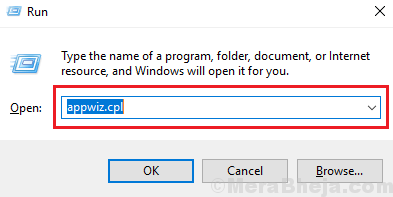
3. Sekarang, klik kanan pada aplikasi yang berkaitan dengan perkakasan yang baru-baru ini anda memasang dan klik pada "Nyahpasang".
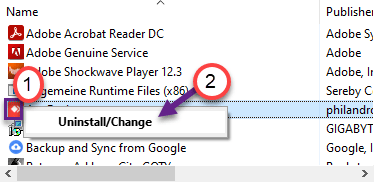
Sebaik sahaja anda telah menyahpasangnya, mula semula komputer anda dan masalahnya tidak akan berlaku lagi.
CATATAN-
Pengguna telah mengadu tentang perisian ini sebagai pelakunya.
Samsung Magician (alat pengurusan SSD)
Upsilon 200 (Permohonan Mengawal UPS)
Betulkan 3 - Nyahpasang kad grafik
Kadang kala pemacu kad grafik yang rosak dapat menyebabkan masalah ini.
1. Tekan Kekunci windows+s Kekunci bersama. Tulis "Pengurus peranti"Di sini.
2. Selepas itu, klik pada "Pengurus peranti".

3. Kemudian, klik pada "Paparan penyesuai".
4. Kemudian, klik kanan pada penyesuai grafik dan klik pada "Nyahpasang peranti".
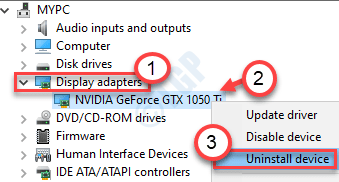
5. Klik pada "Ya"Untuk menyahpasang pemandu dari komputer anda.
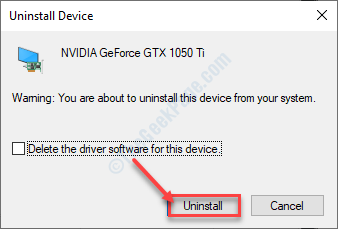
Setelah menyahpasang pemandu, mula semula komputer anda.
Dalam kes ini, permulaan semula peranti anda harus memasang semula pemacu grafik yang dipasang pada mesin anda dan menyelesaikan keadaan.
Sekiranya tidak, anda perlu memasang semula penyesuai grafik. Ikut langkah-langkah ini-
a. Tekan Kekunci Windows+x Kekunci bersama.
b. Kemudian, klik pada "Pengurus peranti".
c. Klik pada "Tindakan"Dan klik pada"Mengimbas perubahan perkakasan".
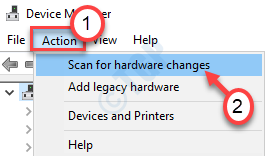
Ini harus menyelesaikan masalah anda.
Betulkan 4 - Pasang pemacu grafik terkini secara manual
Anda mesti memasang pemacu grafik secara manual.
CATATAN - Kami telah menunjukkan langkah -langkah cara memasang pemandu nvidia secara manual. Sekiranya anda mempunyai kad grafik AMD Radeon, prosedurnya sama.
1. Pergi ke laman web Nvidia untuk memuat turun pemacu.
2. Letakkan spesifikasi pemacu paparan anda di dalam kotak yang betul. Suka - "Jenis produk","Siri produk","Produk","Sistem operasi","Jenis pemacu Windows","Jenis muat turun"Mengikut spesifikasi kad grafik anda.
3. Selepas memasukkan butiran, klik pada "Cari".
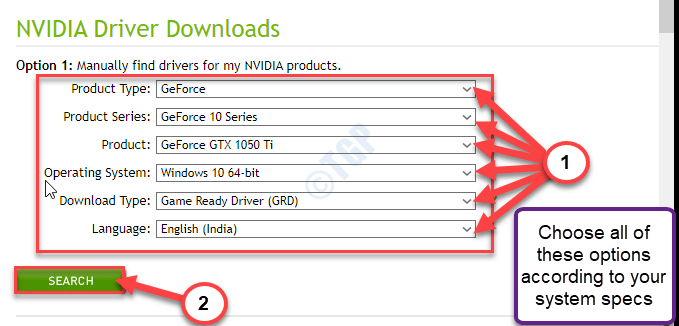
4. Klik pada "Muat turun"Untuk memuat turun pemacu.
5. Setelah pemandu dimuat turun, pergi ke lokasi muat turun, selepas itu, doBle-klik di atasnya untuk memulakan proses pemasangan pemandu.
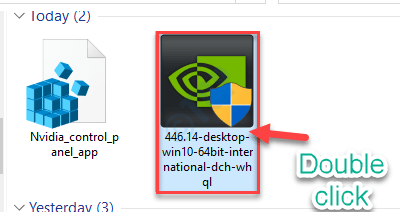
6. Semasa memasang pemandu, periksa "Melakukan pemasangan yang bersih"Pilihan.
7. Kemudian anda perlu mengklik "Seterusnya".
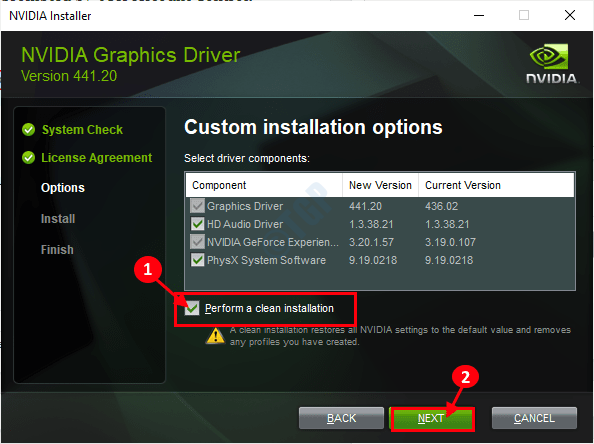
Pemasangan yang bersih akan mengambil sedikit masa untuk disiapkan. Setelah memasang pemacu grafik, anda mungkin perlu mula semula komputer anda.
Anda tidak akan melihat vender.Mesej kegagalan DLL di mesin anda lagi.

